Avaliar este artigo :
5/5 | 2 opinião
Este artigo foi útil para si ?
Sim
Não
Vous avez noté 0 étoile(s)
Sommaire
Procédure
Instalar e configurar um site WordPress num servidor local é uma boa maneira de trabalhar no seu site antes de o disponibilizar online. No entanto, nem sempre é fácil transferir um sítio local para um alojamento online. É necessário ter em conta vários parâmetros e um descuido pode tornar o seu sítio inacessível.
Neste artigo, veremos como migrar um site WordPress local para o alojamento partilhado LWS de forma fácil e sem quaisquer conhecimentos técnicos.
1. Instalar o plugin Duplicator
Para criar uma cópia de segurança do nosso site WordPress local, vamos utilizar uma ferramenta que será responsável pela recuperação de todos os nossos ficheiros e dados. Essa ferramenta é o plugin Duplicator.
É muito fácil de instalar, basta ir ao menu do lado esquerdo "Extensões" e clicar em "Adicionar".
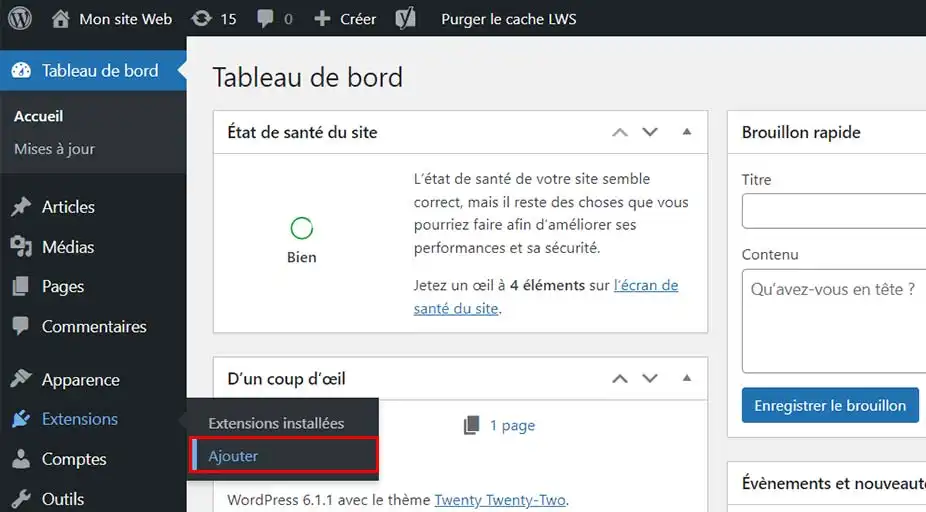
Introduzir o termo Duplicator na barra de pesquisa e depois clicar no botão "Install Now" para o plugin, que se chamará "Duplicator - WordPress Migration & Backup Plugin".
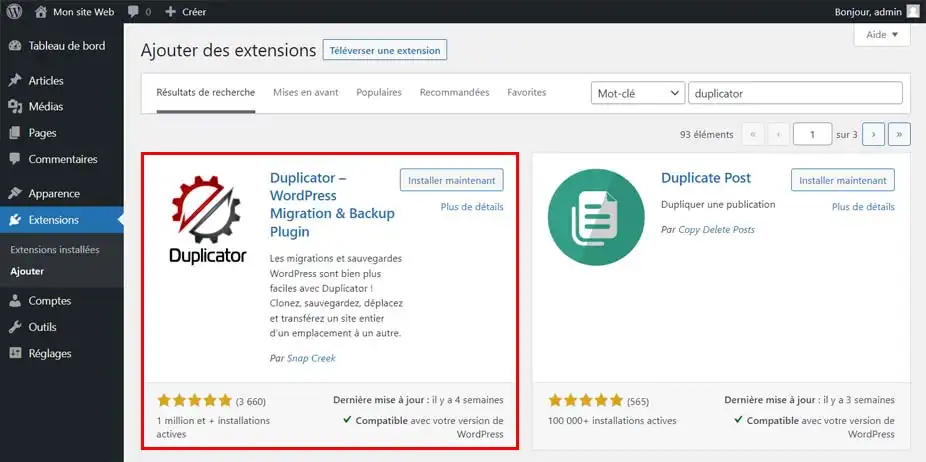
Por fim, quando a instalação estiver concluída, clique em Ativar.
2. Criar a cópia de segurança com o Duplicator
Agora que o Duplicator foi instalado e ativado no nosso WordPress, só falta criar uma cópia de segurança do nosso site.
Para o fazer, aceda ao menu do lado esquerdo do WordPress e clique em Duplicator.
Em seguida, clique no botão Criar um pacote e depois no botão Seguinte.
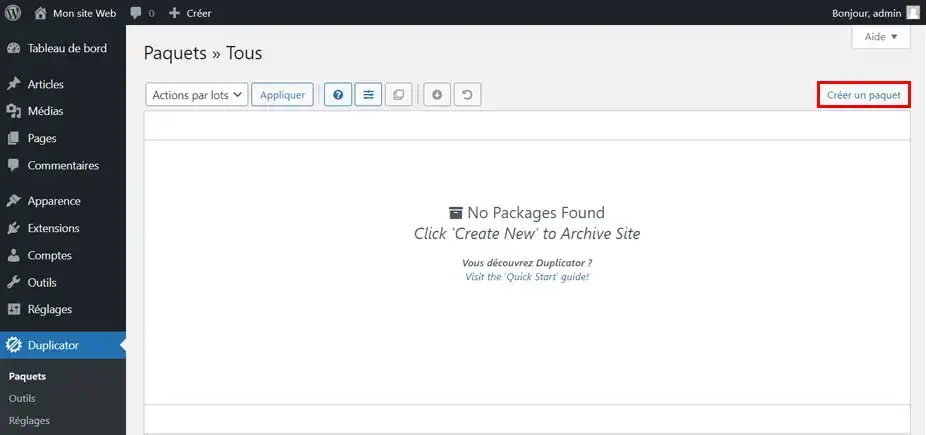
Será efectuada uma verificação do seu sítio.
No final da verificação, obterá um resumo de determinados elementos para criar a cópia de segurança.
É possível que o plugin detecte alguns elementos que possam interferir com a criação da cópia de segurança. No entanto, se for esse o caso, seleccione a caixa "Sim. Vamos continuar com o processo de montagem!".
Em seguida, clique no botão "Criar"
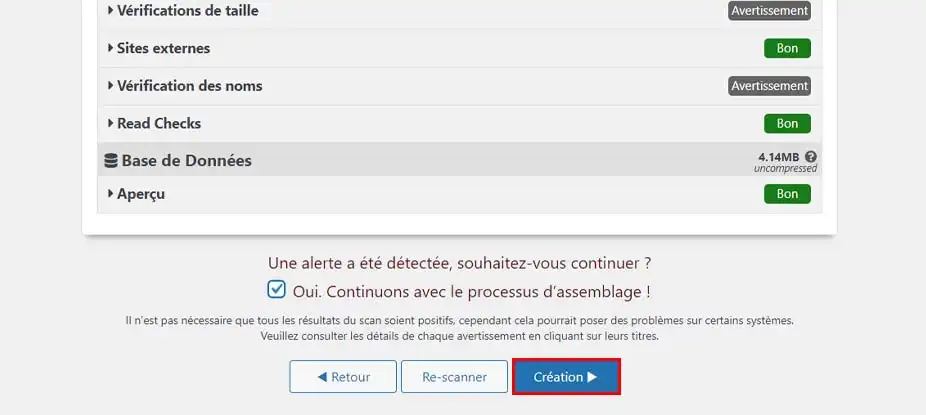
A criação da cópia de segurança pode demorar alguns minutos.
No final do carregador, receberá uma confirmação de que a cópia de segurança foi criada (Package Build Completed).
3. Recuperar a cópia de segurança
Clique no botão branco"Download Both Files" (Transferir ambos os ficheiros) para transferir a cópia de segurança para o seu PC.
Isto irá guardar dois ficheiros que serão úteis para configurar o seu WordPress no seu alojamento cPanel.
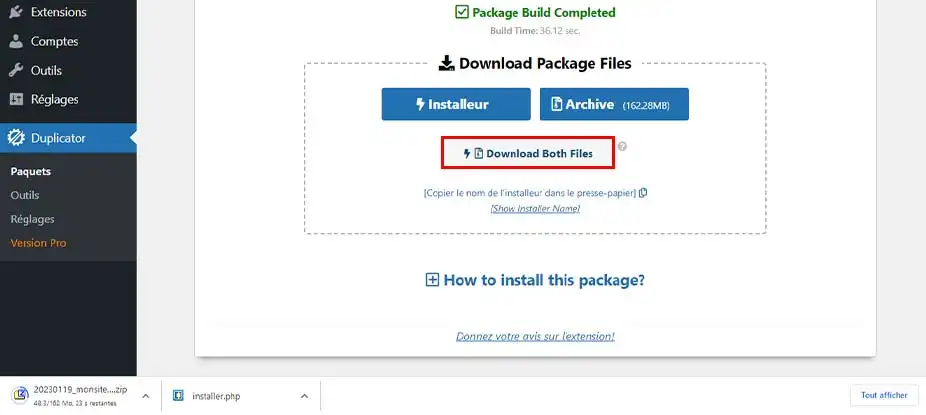
Antes de instalar a cópia de segurança do WordPress no seu alojamento partilhado LWS, é necessário criar uma base de dados MySQL para o seu novo site.
Se já tiver criado uma base de dados MySQL, pode saltar esta etapa.
Para criar uma base de dados, tem de aceder ao seu painel LWS e à sua gestão de serviços.
Localize a secção "Bases de dados & PHP" e clique no ícone "MySQL & PhpMyadmin".
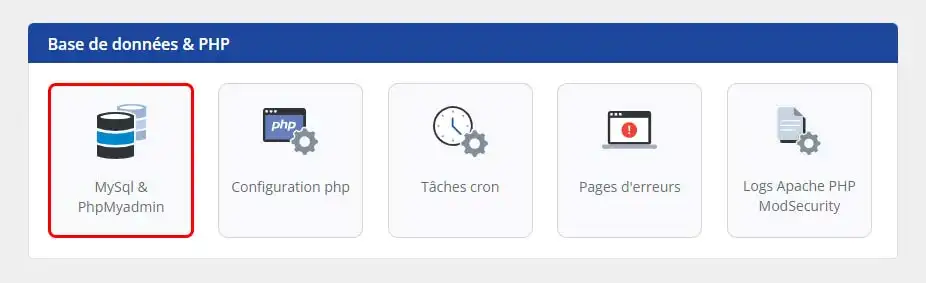
Em seguida, clique no botão "Clique aqui para criar uma base de dados MySql".
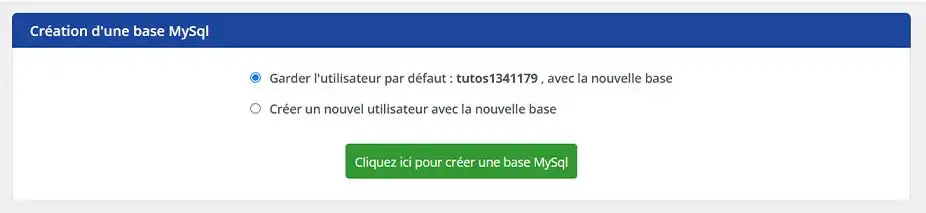
Receberá informações sobre esta base de dados no seu e-mail de contacto.
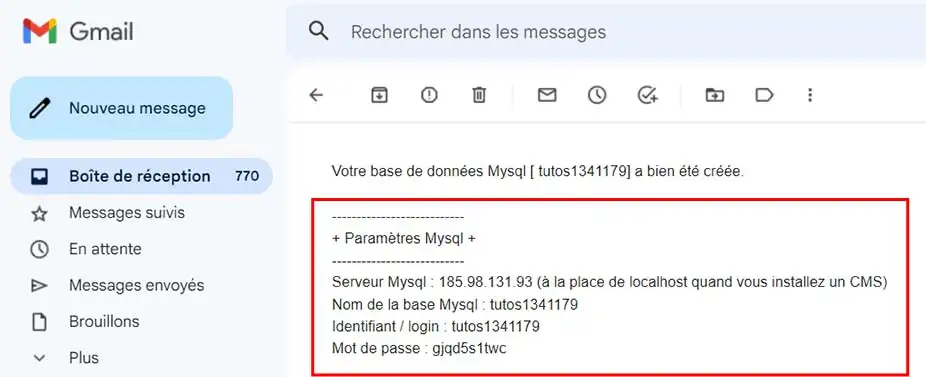
A sua base de dados está agora pronta para ser utilizada com o seu sítio WordPress.
Certifique-se de que recupera a informação "Mysql Settings" do e-mail que lhe foi enviado. Vai precisar destas informações no passo seguinte.
Agora que configurámos a base de dados, tudo o que precisamos de fazer é configurar a cópia de segurança do nosso site WordPress.
Localize a secção "Ficheiros" e clique no ícone "Gestor de ficheiros".
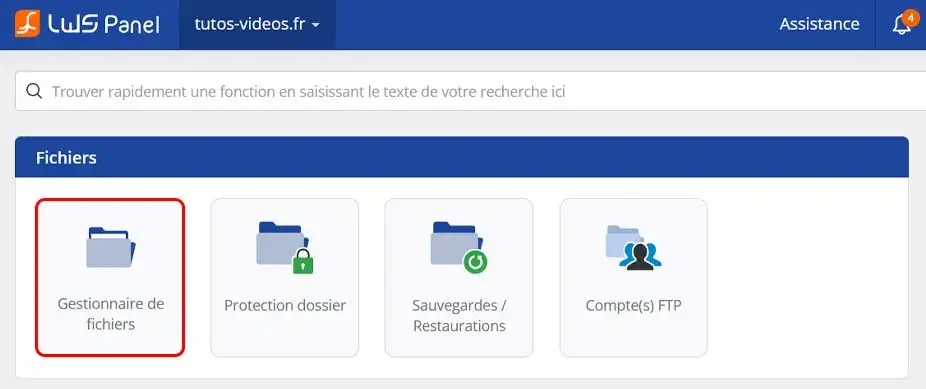
Uma vez no gestor de ficheiros, certifique-se de que não existem ficheiros na pasta, caso contrário, elimine-os.
Agora, clique no botão "Upload" na parte superior da página.
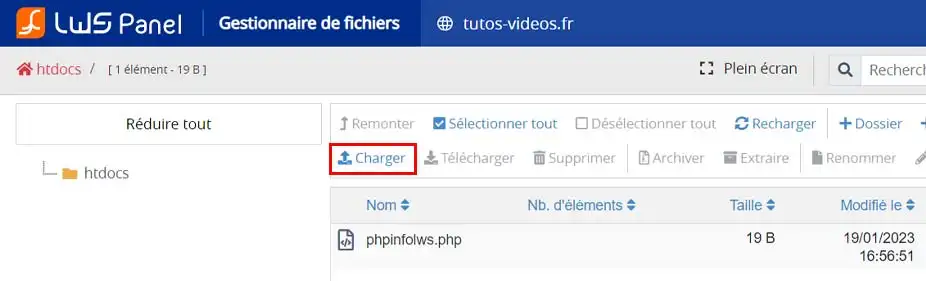
Clique no botão "Select a file" (Selecionar um ficheiro)
Seleccione os dois ficheiros que carregou no final da etapa 1 e clique em "Abrir". Isto fará o upload dos ficheiros para o servidor.
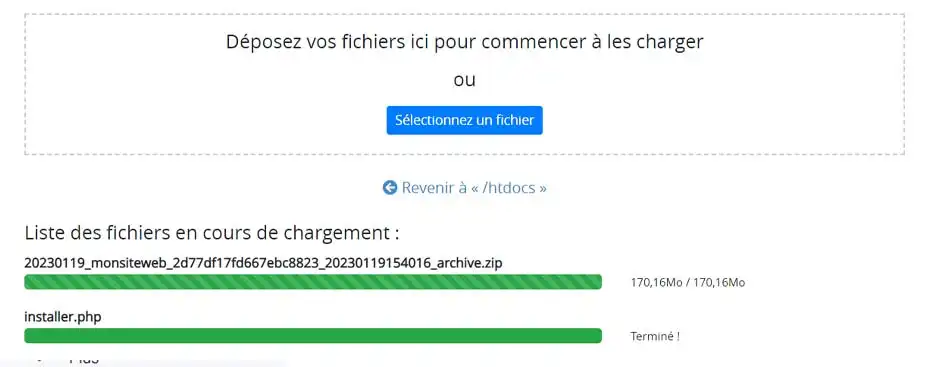
Quando isto estiver concluído, terminou o passo 3.
Agora que os seus ficheiros estão no servidor, vá do seu browser para o seu domínio.
Por exemplo, se o seu domínio for my-domain.com, aceda ao seguinte URL: http://www.mon-domaine.com/installer.php
Isto carregará a página de instalação e configuração do seu site WordPress no seu alojamento.
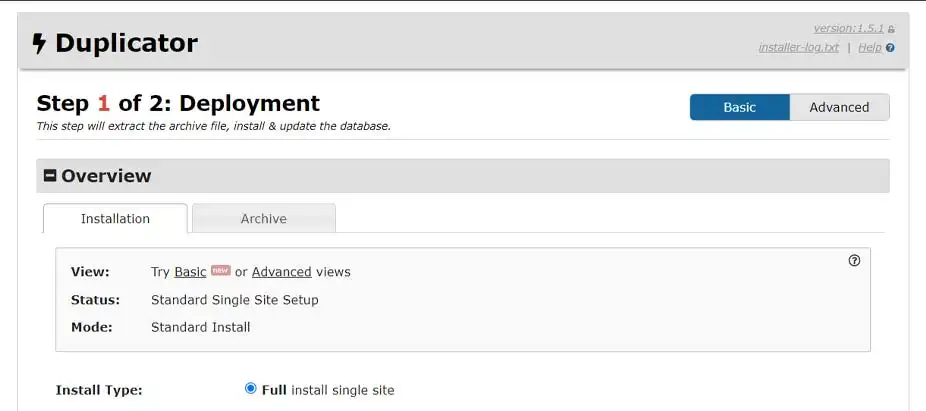
Na primeira página, vamos preencher as informações da nossa base de dados na secção Configuração
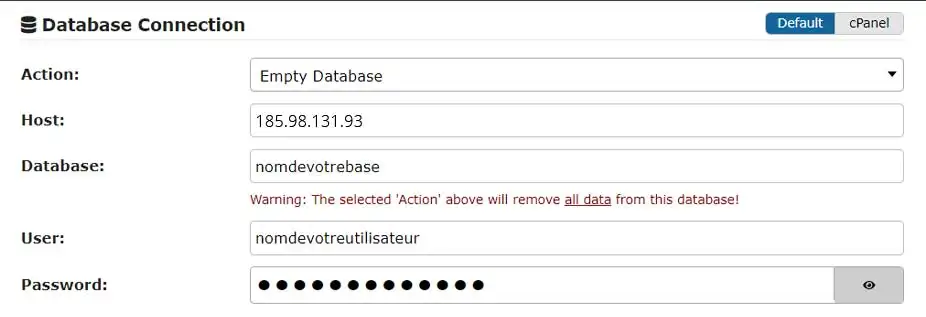
Uma vez preenchidos estes campos, clique no botão "Validar" na parte inferior da página.
Será efectuada uma verificação para garantir que está tudo bem para instalar o seu sítio.
Uma vez concluída a verificação, se não forem encontrados problemas, basta assinalar a caixa "Li e aceito todos os termos e avisos*" e clicar em "Seguinte".
Clique em "OK" na janela que se abre para iniciar a instalação, que pode demorar alguns minutos.
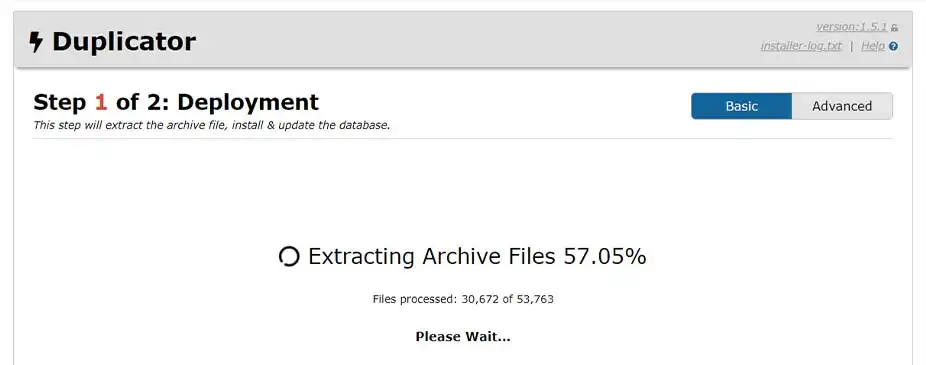
Quando a instalação estiver concluída, clique no botão "Admin Login".
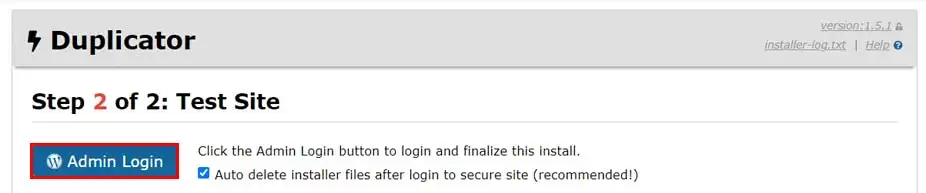
Tudo o que tem de fazer agora é ligar-se à administração do seu site com os dados de início de sessão que tinha localmente.
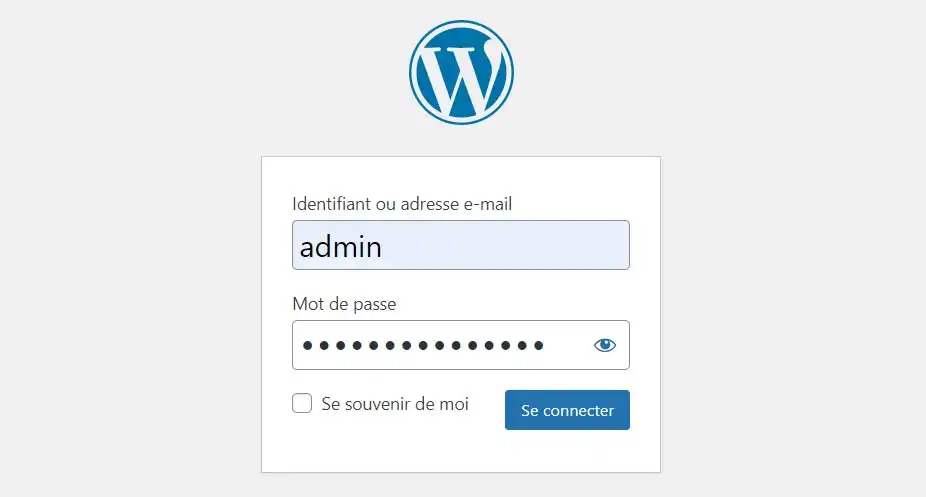
O seu site está agora no seu alojamento partilhado LWS.
Avaliar este artigo :
5/5 | 2 opinião
Este artigo foi útil para si ?
Sim
Não
1mn leitura
Como é que instalo um CMS com o auto-instalador do LWS?
4mn leitura
Instalar Laravel no alojamento partilhado LWS em poucos passos simples
1mn leitura
Como posso criar uma loja num pacote de comércio eletrónico?
1mn leitura
Como é que instalo o WordPress com o instalador automático do LWS?